ブルーレイ ディスクは 25GB、50GB、100GB、さらには 128GB のストレージを保持できるため、1080p や 4K までの高解像度ビデオを保存するのに最適です。ブルーレイ ディスクが DVD ディスクよりもはるかに大きなスペースを提供することは間違いありません。また、市場では Ultra HD や AVCHD ビデオを保存するためにブルーレイ ディスクを使用する人気が高まっています。
WindowsまたはMacコンピュータでBlu-rayムービーを再生したい場合は、再生用の優れたBlu-rayプレーヤーが必要です。最高の10のBlu-rayプレーヤーをご紹介します。 ブルーレイプレーヤーソフトウェア お選びいただけます。ホームシアター体験を実現する最高の BD プレーヤー ソフトウェアを無料でダウンロードできます。

パート1。 Windows と Mac 向けの無料ブルーレイ プレーヤー ソフトウェア トップ 5
Blu-ray Master 無料 Blu-ray プレーヤー (Windows/Mac)
ブルーレイマスター 無料のブルーレイプレーヤー 100% は、Windows 版と Mac 版の両方がある、無料で使いやすい BD/DVD/メディア プレーヤー ソフトウェアです。Windows の無料ブルーレイ プレーヤー ソフトウェアは、Windows 11/10/8/7 およびラップトップと互換性があり、Mac の無料ブルーレイ プレーヤーは、Mac PC および MacBook/MacBook Air/MacBook Pro などに適しています。Blu-ray ディスク/フォルダー/ISO イメージ ファイルを再生し、HD 画質を維持できます。
PC および Mac 用の完全に無料の Blu-ray プレーヤーを使用すると、ディスクに設定されている保護や制限に関係なく、Blu-ray ディスクを再生できます。Mac ユーザーの場合は、Cnet Web サイトにアクセスして、無料の Mac Blu-ray プレーヤーを表示することもできます。
主な特徴:
- Windows 11/10/8/7およびMacで最も人気のある4Kブルーレイ映画を再生します
- あらゆるブルーレイディスク/フォルダ/ISOイメージファイルを完璧な品質で再生
- 再生中に優れた音質をお楽しみください
総合評価
無料ダウンロード
Windowsの場合
安全なダウンロード
無料ダウンロード
macOS用
安全なダウンロード
BD Master Free Blu-ray Player を使って PC/Mac/MacBook で Blu-ray を再生する方法
ステップ1。ブルーレイディスクをブルーレイドライブに挿入します
まず、Windows/Mac PC の内蔵または外付けの Blu-ray ドライブに Blu-ray ディスクを挿入する必要があります。Blu-ray ISO イメージ ファイルを再生する場合は、まず仮想ドライブをダウンロードしてインストールする必要があります。

ステップ2。プログラムを無料でダウンロードしてインストールする
この素晴らしい Blu-ray プレーヤー ソフトウェアを上記のダウンロード リンクからダウンロードし、コンピューターにインストールする必要があります。その後、プログラムを起動して、以下のようにメイン インターフェイスを開くことができます。

ステップ3。Blu-rayディスク/フォルダ/ISOイメージファイルをプログラムにロードする
クリックすると オープンディスク プログラムにBlu-rayをロードするには、または ファイル ツールバーの上部にある項目をクリックし、「ディスクを開く…」オプションを押してブルーレイディスクをロードします。ブルーレイをロードすると、ブルーレイメニューウィンドウが開きます。ここで、メインムービーを再生するには、 ムービーを再生 ボタンをクリックし、再生する他のチャプター/タイトルを選択し、メインムービーのオーディオ トラックと字幕も選択します。

ステップ4。ブルーレイムービーの再生を開始する
ブルーレイディスクをロードすると、自動的にブルーレイムービーの再生が始まります。 早送り そして 早戻し ボタンを使用すると、ムービーの不要な部分を省略することができ、「メニューリストを表示」ボタンを使用すると、Blu-ray メニュー ウィンドウに戻ることができます。

ステップ5。画面サイズを切り替えてビデオ効果を調整する
全画面で表示したい場合は、 全画面表示 ボタンをクリックするか、 ビデオ 切り替えたい画面サイズを選択する項目 フルスクリーンサイズ, ハーフサイズ, 通常サイズ, ダブルサイズ、および「画面サイズに合わせる」などのオプションがあります。さらに、色相、明るさ、コントラスト、彩度、ガンマなどのビデオ効果を調整して、ムービーをカスタマイズすることもできます。

Leawo Blu-ray プレーヤー (Windows/Mac)
Leawo Blu-ray プレーヤー ソフトウェア PC と Mac で Blu-ray ディスク/ムービー、ビデオ/音楽を再生できます。Windows または MacBook で Blu-ray ムービーを再生できますか? 答えは「はい」です。2 つのバージョンがあります。Windows バージョンは Windows Vista、XP、7、8、8.1、10 で Blu-ray を再生するためのもので、Mac バージョンは最新の macOS で BD ムービーを再生するためのものです。
高度な画像およびオーディオ処理技術を備えた Leawo Free Blu-ray Player ソフトウェアは、優れた映画体験を提供し、ホームシアター システムで映画館のような楽しみを提供します。Windows および Mac で BD ディスクを再生するにはどうすればよいでしょうか。ここでは、手順ガイドを示します。
ステップ1。プログラムをインストールし、Blu-rayディスクをロードします
PC に Leawo Blu-ray Player をダウンロードしてインストールし、起動すると、いくつかのオプションがあるインターフェイスが開きます。対応するボタンをクリックして、再生用の Blu-ray ディスクをロードします。
ステップ2。字幕/ビデオ/オーディオ設定を調整する
再生中に、メインインターフェースの右下にあるメニュー列を開きます。 字幕 アイコンをクリックすると字幕設定が行えます: 字幕の有効化(無効化)、字幕のオフセット、字幕の選択、字幕の参照。 ビデオ 選択するアイコン ビデオ オプションを選択し、クリックします オーディオ アイコンを選択して オーディオ オプション。

VLC メディア プレーヤー (Windows/Mac)
VLC メディア プレーヤーは、メディア ファイルの再生以外にも、無料のブルーレイ プレーヤー ソフトウェアです。これはオープン ソース アプリケーションであり、コンピューターからブルーレイ ディスクまたはメディア ファイルを再生したり、Web からストリーミングしたりすることができます。このアプリの直感的なインターフェイスを使用して、お気に入りのビデオをすぐに再生できます。ビデオ、字幕の同期、ビデオおよびオーディオ フィルターに関する最も完全な機能セットを備えています。
VLC メディア プレーヤーは、最も安定していて、柔軟性があり、軽量なブルーレイ プレーヤーです。コーデックをダウンロードした後、通常とは異なる形式を再生したり、単に再生を拒否したりすることもできます。無料の BD プレーヤー ソフトウェアをダウンロードして、PC/Mac でブルーレイ ムービーを再生できます。
ステップ1。ブルーレイディスクを挿入し、ブルーレイプレーヤーソフトウェアを開きます
Blu-ray ディスクを Blu-ray ドライブに挿入し、プログラムをインストールするとメイン インターフェイスが開きます。
ステップ2。開ける オープンメディア 再生するブルーレイディスクを選択するウィンドウ
クリック 再生 > 遊ぶ メニュー列のボタンをクリックすると開く オープンメディア ウィンドウで、ここをクリックできます ディスク 再生したいブルーレイディスクを選択します。 遊ぶ ブルーレイムービーの再生を開始するボタン。

PotPlayer (Windows)
ポットプレイヤー は、Windows 用の Blu-ray プレーヤー ソフトウェアです。Blu-ray、DVD、ビデオ、オーディオ ファイルを高品質で再生できます。視聴中のメディアのスナップショットを撮って JPEG ファイルとして保存する機能や、Blu-ray の字幕サポートなど、優れた機能を備えています。さまざまなフォーマットをサポートし、優れたコーデック サポートを備え、比較的軽量な新しいメディア プレーヤーをお探しなら、PotPlayer がぴったりかもしれません。
この無料の PC 用 Blu-ray プレーヤー ソフトウェアは、オーディオ ファイルも再生できます。デフォルトの視覚化機能が含まれていますが、オンラインでさらにダウンロードすることもできます。このプログラムは、ビットレート、ファイルの種類、チャンネル数など、オーディオ ファイルに関する多くの情報を提供します。では、PotPlayer で Blu-ray を再生するにはどうすればよいでしょうか。
ステップ1。PotPlayerを起動してBlu-rayをロードする
potplayer.daum.net ウェブサイトからプログラムをダウンロードし、インストールしてメイン インターフェイスを起動します。
ステップ2。メニューセクションに移動してBlu-rayの再生を選択します
の 設定エリア すべての機能には、メイン メニュー セクションまたはコンテキスト メニューからアクセスできます。ユーザー インターフェイスの右下隅には設定ボタンもあります。このボタンを押すと、オーディオ、ビデオ、字幕、再生設定が表示されます。イコライザーを調整してサウンドを改善したり、ニーズに合わせてビデオの温度を変更したりできます。また、複数のモニターでビデオを再生することもできます。

VSO メディア プレーヤー (Windows)
VSO メディアプレーヤー は、Windows PC 用の無料 Blu-ray プレーヤー ソフトウェアでもあります。Blu-ray ファイルとフォルダーを再生するために特別に設計されています。この無料 Blu-ray プレーヤーは、AVI ファイル、MPG、DVD も再生できるため、お気に入りの映画やその他のメディア ファイルを簡単に視聴できます。
この無料メディア プレーヤーには、フォーマット処理を非常に迅速に完了できる優れた機能があります。このメディア プレーヤーのスタイルは非常にスムーズで洗練されており、ユーザーは必要なボタンやツールを簡単に見つけることができます。VSO メディア プレーヤーの使い方は? 簡単なチュートリアルはこちらです。
ステップ1。プログラムを起動してBlu-rayをロードする
プログラムをダウンロードしてインストールし、インターフェースを起動して開きます。 遊ぶ インターフェイスの中央にあるボタンをクリックすると、Blu-ray ディスクが開きます。
ステップ2。一般設定とビデオ/オーディオ設定を調整する
で 設定 インターフェイス モード (通常またはクリーン)、スケール モード、オーディオ チャンネルを選択でき、プレーヤーを全画面で起動できます。また、再生を一時停止したり停止したり、音量を調整したり、全画面モードに切り替えたり、ビデオ内を前後に移動したりすることもできます。

パート2。 5 つの最高のプロフェッショナル Windows および Mac Blu-ray プレーヤーを無料でダウンロード
AnyMP4 ブルーレイ プレーヤー (Windows/Mac)
AnyMP4 Blu-ray Playerは、優れたプロフェッショナルなBlu-rayプレーヤーソフトウェアであり、Blu-rayディスク、Blu-rayフォルダー、Blu-ray ISOイメージファイルを再生できます。さらに、 ブルーレイプレーヤーはあらゆるDVDを再生できる ディスク/ムービーは、Windows (11/10/8.1/8/7/Vista/XP) および Mac (macOS Sonoma) 用の DVD プレーヤー ソフトウェアとして機能します。また、優れたメディア プレーヤーおよび 4K ビデオ プレーヤー ソフトウェアでもあります。
さらに、このコンピューター用ブルーレイ DVD プレーヤーでは、必要なオーディオ トラックと字幕トラックを自由に選択できます。
主な特徴:
- 最新のブルーレイディスクと映画をWindows/Macで再生
- あらゆるBlu-rayディスク/フォルダ/ISOイメージファイルを高品質でサポート
- 4K および 1080p HD ビデオを途切れや遅延なく視聴できます
- DTS-HDマスターオーディオまたはドルビーTrueHDを存分にお楽しみください
無料ダウンロード
Windowsの場合
安全なダウンロード
無料ダウンロード
macOS用
安全なダウンロード
AnyMP4 Blu-ray Playerを使用してWindows / MacでBlu-rayを再生する方法
ステップ1。ブルーレイディスクをブルーレイドライブに挿入します
まず、内蔵または外付けの Blu-ray ドライブが利用できる Blu-ray ドライブが必要です。次に、Blu-ray ディスクを Blu-ray ドライブに挿入する必要があります。
ステップ2。ステップ2: プログラムをダウンロードして起動する
次に、プログラムをダウンロードしてコンピューターにインストールし、プログラムを起動してメイン インターフェイスをポップアップ表示します。
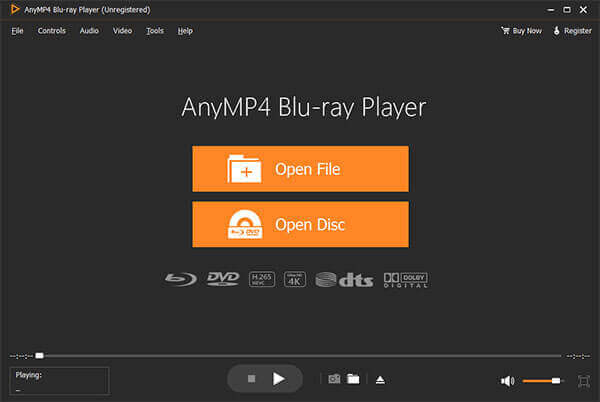
ステップ3。プログラムでブルーレイディスクを開く
クリック オープンディスク ボタンを押して、Blu-ray ドライブを選択し、Blu-ray ディスクをプログラムに読み込みます。すると、プログラムが自動的に Blu-ray ムービーを再生します。
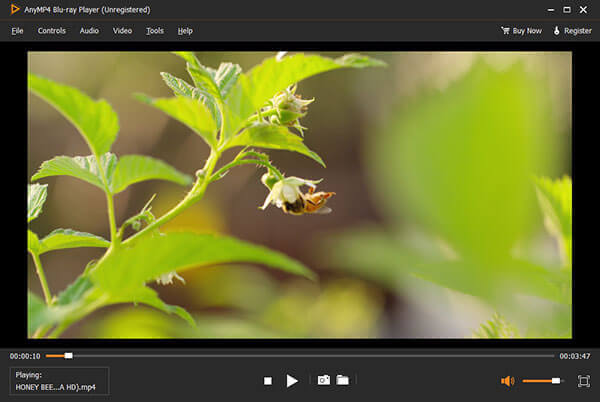
ステップ4。BDムービーを再生するには特定のタイトル/チャプターを選択してください
クリック コントロール メインインターフェイスの左上隅にある列リストで、再生するタイトル/チャプター、前のタイトル/チャプター、次のタイトル/チャプターを選択します。さらに、お気に入りの画像をキャプチャすることもできます。 スナップショット 関数。

Macgo ブルーレイ プレーヤー (Windows/Mac)
Macgo ブルーレイプレーヤー は、Windows 版と Mac 版がある、多機能で使いやすいブルーレイ プレーヤー ソフトウェアです。ブルーレイ ディスク、ブルーレイ ISO ファイル、BDMV フォルダーを再生できます。ブルーレイ メディア形式のほかに、DVD 再生や MP4、MOV、RMVB などのビデオやオーディオもサポートできます。この BD プレーヤー ソフトウェアの利点は、物理ファイルでもデジタル ファイルでも、多くのファイル タイプを再生できることです。ただし、CPU 使用率が非常に高くなります。
主な特徴:
- ブルーレイディスク、ブルーレイISOファイル、BDMVフォルダを簡単に再生
- シーン、字幕、オーディオトラックの設定などのフル機能のブルーレイメニュー
- 鮮やかな色彩と鮮明な字幕で4KおよびHDビデオを再生
- プレーヤーのスキンをカスタマイズし、動画のコメントをソーシャルメディアページに直接共有します。

サイバーリンク PowerDVD (Windows)
Cyberlink PowerDVD は Windows 専用のブルーレイ プレーヤー アプリケーションで、実際には Mac 版の Cyberlink PowerDVD はありません。PowerDVD は Windows 10、8.1、7 で使用できます。32 ビット アプリケーションと 64 ビット PC で動作します。購入可能なレベルは 3 つあります。このプロフェッショナル ブルーレイ プレーヤー ソフトウェアを使用すると、Ultra HD ブルーレイ、ブルーレイ 3D、DVD、4K ビデオを再生できます。使い方がやや難しく、価格も高いため、初心者には適していません。
主な特徴:
- 高画質でUltra HD Blu-ray、3D Blu-rayを再生
- マスター品質のドルビーとDTSをサポートするサウンドテクノロジーと、FLACやDSDなどのロスレスオーディオフォーマットを備えた映画のようなオーディオ
- 画質の大幅な向上を体験してください。すべてのムービーにHDRエンハンスメントを適用します
- VRでもっと見る – 新しい3D-360ビデオのサポートにより、体験全体がさらにリアルに感じられる

Aiseesoft ブルーレイ プレーヤー (Windows/Mac)
Aiseesoft ブルーレイ プレーヤー Windows および Mac 用の素晴らしい BD 再生アプリケーションです。素晴らしい Blu-ray/DVD ムービー、すべての人気ビデオ、HD ビデオの視聴体験をお届けします。人気の 2D および 3D Blu-ray ディスク、Blu-ray フォルダー、Blu-ray ISO イメージ ファイルを素晴らしい画像と音質で再生できます。また、再生する特定の Blu-ray タイトル/チャプターを選択することもできます。この魔法の Blu-ray プレーヤー ソフトウェアは、Windows 11/10/8/7 および macOS Sonoma と完全に互換性があります。
主な特徴:
- あらゆるBlu-rayディスク/フォルダ/ISOイメージファイルを高画質で再生
- DVDディスクと複数の一般的なビデオフォーマットを再生可能
- MP4、H.264/MPEG-4 AVC、H.265/HEVCで4Kビデオを再生
- ロスレスサウンド効果とHD画質

Aurora ブルーレイ プレーヤー (Windows 8/Mac)
Aurora ブルーレイ メディア プレーヤー は、Blu-ray ディスク、Blu-ray ISO ファイル、その他想像できるあらゆるビデオ形式を再生できる Windows ベースのマルチメディア プレーヤー ソフトウェアです。Windows 8 との互換性が高く、Windows 8 が DVD/Blu-ray ムービーや MPEG-2 ビデオをサポートしなくなったという問題を解決します。Aurora Blu-ray Player for Mac は、Mac ユーザー向けの安定した強力なアプリケーションで、Blu-ray やビデオの再生も可能です。
主な特徴:
- ブルーレイディスク、すべてのメディア形式、画像を再生
- Windows 8およびMacとの高い互換性、DTS HD 7.1、AC3/DTS 5.1をサポート
- ブルーレイの再生を自由にコントロールし、字幕オーディオトラックを選択
- TwitterやFacebookで友達とソーシャルシェア

パート3。 PC と Mac でブルーレイを再生する際の FAQ
-
PC や Mac で Blu-ray を視聴するにはどうすればいいですか?
ブルーレイディスクを購入した後、PCやMacでブルーレイファイルを再生できない場合があります。おそらく、お使いのコンピュータにはサポートされているブルーレイプレーヤーがないのでしょう。そのため、Blu-ray Master Free Blu-ray Playerを使用すると、 PCとMacでBlu-rayを再生.
-
Windows 10 には Blu-ray プレーヤーがありますか?
Windows 10 には、Microsoft がその機能をサポートしていないため、Blu-ray プレーヤーが組み込まれていません。それでも Windows 10 で Blu-ray ファイルを再生したい場合は、代わりに BD Master Free Blu-ray Player を使用できます。
-
Windows Media Player は Blu-ray を再生できますか?
追加のコーデック プラグインがない場合、Windows Media Player は Blu-ray ディスクを再生できません。
-
VLCでブルーレイを再生するにはどうすればいいですか?
VLCメディアプレーヤーは、Windows、Mac、Android、iOSデバイス用のマルチメディアプレーヤーです。まず、VLCメディアプレーヤーをコンピューターにインストールする必要があります。次に、VLCを開いて メディア > オープンディスクをクリックし、Blu-rayオプション、タイトル、その他の設定を選択します。その後、 遊ぶ に VLCでブルーレイを再生する.
まとめ
これまでに10の素晴らしい ブルーレイプレーヤーソフトウェア無料のツールを好む場合でも、よりプロフェッショナルなツールが必要な場合でも、この投稿で必要なものをいつでも見つけることができます。もう言うことはありません。すぐに自宅でブルーレイ映画を視聴し始めることができます。
Blu-ray Masterのその他の情報


